“Giờ đâu mà lệch hoài vậy? Mình đã chỉnh lại nhiều lần rồi mà!”. Câu nói quen thuộc của bao người khi chiếc đồng hồ trên máy tính “cứng đầu” không chịu theo giờ đúng. Thật ra, điều chỉnh giờ trên Win 10 không hề khó như bạn tưởng. Bài viết này sẽ hướng dẫn bạn cách chỉnh giờ trên Win 10 một cách dễ dàng, chính xác và hiệu quả nhất.
Chỉnh giờ trên Win 10: Cách đơn giản mà hiệu quả
1. Chỉnh giờ trực tiếp trên thanh taskbar
Cách đơn giản nhất để chỉnh giờ trên Win 10 là chỉnh trực tiếp trên thanh taskbar. Bạn chỉ cần click chuột phải vào biểu tượng đồng hồ, chọn Chỉnh ngày/giờ.
Trong cửa sổ Cài đặt ngày và giờ, bạn có thể thay đổi ngày, giờ, múi giờ và bật/tắt cài đặt tự động đồng bộ giờ.
2. Chỉnh giờ thông qua Control Panel
Nếu muốn chỉnh sửa nâng cao hơn, bạn có thể vào Control Panel > Đồng hồ, Ngôn ngữ, và Khu vực > Ngày và Giờ.
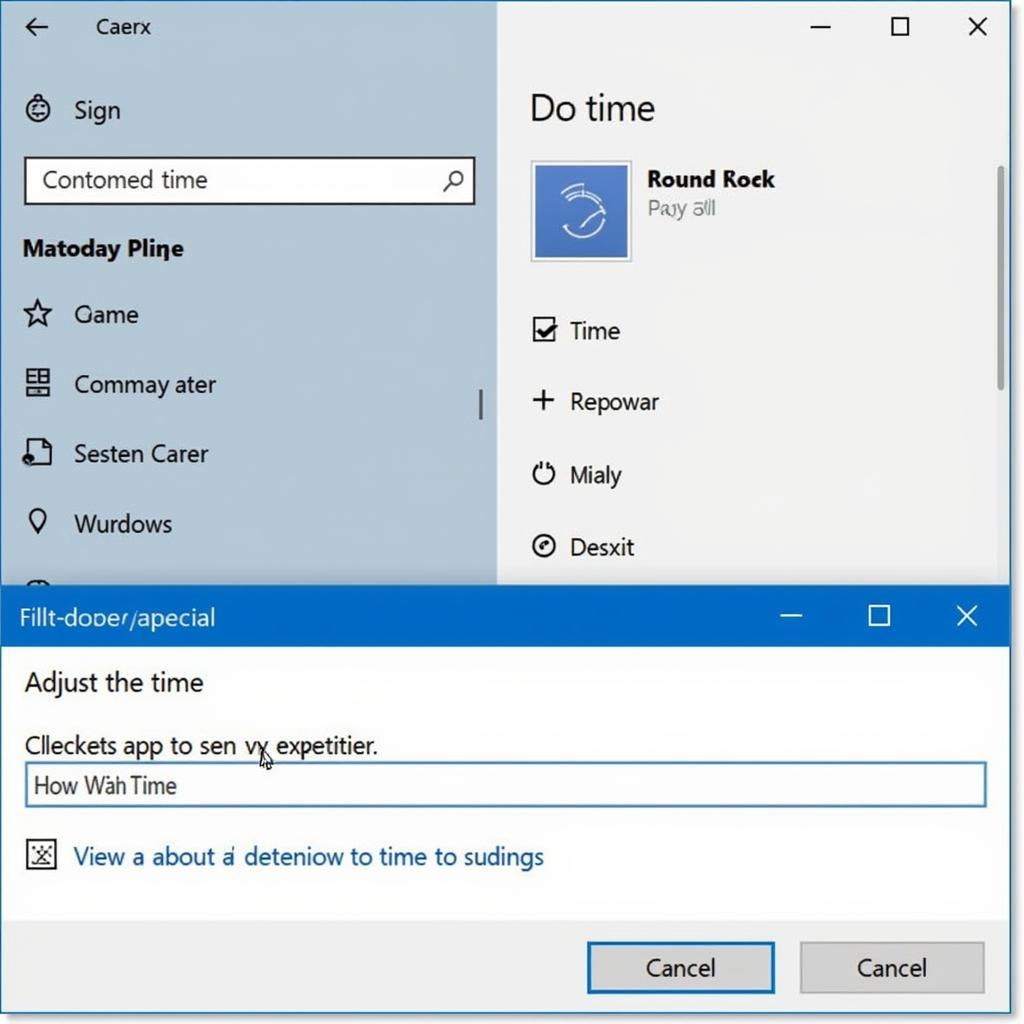 Chỉnh giờ thông qua Control Panel Win 10
Chỉnh giờ thông qua Control Panel Win 10
Tại đây, bạn có thể chỉnh sửa các cài đặt chi tiết như:
- Giờ: Chỉnh sửa thời gian hiện tại.
- Ngày: Chỉnh sửa ngày hiện tại.
- Múi giờ: Chọn múi giờ phù hợp với khu vực bạn đang sinh sống.
- Cài đặt giờ: Bật/tắt tính năng cài đặt giờ tự động.
- Giờ internet: Chọn máy chủ thời gian để đồng bộ giờ.
3. Sử dụng lệnh Command Prompt
Cách này phù hợp với những người dùng muốn chỉnh giờ theo cách chuyên nghiệp hơn. Bạn mở Command Prompt (CMD) với quyền quản trị viên và nhập lệnh sau:
time hh:mm:ss
Lưu ý:
- hh: Giờ, từ 00 đến 23
- mm: Phút, từ 00 đến 59
- ss: Giây, từ 00 đến 59
Ví dụ: Để chỉnh giờ về 10:30:15, bạn sẽ nhập lệnh:
time 10:30:15
Chỉnh giờ Win 10: Lời khuyên vàng
Theo chuyên gia công nghệ Nguyễn Văn A, tác giả cuốn sách “101 thủ thuật Windows”, việc chỉnh giờ trên Win 10 cần lưu ý những điều sau:
- Luôn giữ cho đồng hồ của bạn chính xác: Giờ chính xác giúp bạn lên kế hoạch hiệu quả, tránh nhầm lẫn trong công việc và cuộc sống.
- Sử dụng máy chủ thời gian uy tín: Điều này giúp đồng hồ của bạn đồng bộ với giờ chuẩn quốc tế.
- Chọn múi giờ phù hợp: Chọn múi giờ chính xác sẽ giúp bạn biết được thời gian chính xác ở nơi bạn đang sống.
- Bật/tắt cài đặt tự động đồng bộ giờ: Lựa chọn phù hợp với nhu cầu của bạn.
Chỉnh giờ Win 10: Câu hỏi thường gặp
- Làm sao để biết đồng hồ trên Win 10 có chính xác không?
Bạn có thể kiểm tra đồng hồ trên Win 10 bằng cách so sánh với đồng hồ của điện thoại, đồng hồ đeo tay hoặc website giờ chính xác như time.is. - Làm sao để cài đặt giờ tự động trên Win 10?
Vào Cài đặt ngày và giờ > Cài đặt giờ và bật tính năng Cài đặt giờ tự động. - Tại sao đồng hồ trên Win 10 lại lệch giờ?
Có nhiều nguyên nhân có thể dẫn đến tình trạng đồng hồ lệch giờ trên Win 10, ví dụ như: lỗi hệ thống, cài đặt múi giờ không đúng, pin CMOS yếu, v.v.
Hướng dẫn sử dụng s9+
[hướng dẫn sử dụng s9+]
Hướng dẫn sử dụng tivi tcl l32d2780
[hướng dẫn sử dụng tivi tcl l32d2780]
Chỉnh giờ Win 10: Kết luận
Chỉnh giờ trên Win 10 là một kỹ năng cơ bản nhưng rất quan trọng. Việc giữ cho đồng hồ của bạn chính xác sẽ giúp bạn quản lý thời gian hiệu quả hơn. Hy vọng bài viết này đã giúp bạn hiểu rõ cách chỉnh giờ trên Win 10 và áp dụng thành công. Nếu bạn gặp bất kỳ khó khăn nào, hãy liên hệ với chúng tôi để được hỗ trợ.
Bạn có muốn tìm hiểu thêm về cách chỉnh giờ trên Win 10? Hãy để lại bình luận bên dưới và chia sẻ những câu hỏi của bạn!